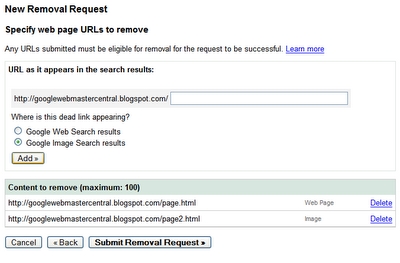සමහර තත්වයන් තුළ, පරිශීලකයෙකු ලෙස, ඔබට තැපැල් සේවා භාවිතයෙන් යම් දත්ත යැවීමට අවශ්ය විය හැකිය. ඔබට ලේඛන හෝ සම්පූර්ණ ෆෝල්ඩරයක් යැවිය හැකි ආකාරය ගැන, මෙම ලිපියෙන් අපි පසුව කියමු.
ලිපිගොනු සහ ෆෝල්ඩර ඊමේල් කරන්න
තැපැල් හුවමාරු කර ගැනීම සඳහා සේවාවන් ක්රියාත්මක කිරීම තුළින් විවිධ වර්ගයේ දත්ත මාරු කිරීමේ මාතෘකාව ස්පර්ශ කරමින්, එවැනි අවස්ථාවක් වචනයේ පරිසමාප්ත අර්ථයෙන්ම අදාළ වර්ගයේ සෑම සම්පතක් තුළම පවතින බව සඳහන් කළ නොහැකිය. ඒ අතරම, භාවිතය සම්බන්ධයෙන් ගත් කල, ක්රියාකාරීත්වය බෙහෙවින් වෙනස් විය හැකි අතර පළපුරුදු පරිශීලකයින් පවා ව්යාකූල කරයි.
සියලුම පණිවිඩ සේවා පූර්ණ ගොනු නාමාවලි සමඟ වැඩ කිරීමට හැකියාවක් නැත.
තැපෑල හරහා දත්ත හුවමාරුව යන මාතෘකාව පිළිබඳව අප දැනටමත් ස්පර්ශ කර ඇති බව කරුණාවෙන් සලකන්න. විශේෂයෙන්, මෙය වීඩියෝ සහ විවිධ වර්ගයේ රූප සඳහා අදාළ වේ.
ඔබට මෙම වර්ගයේ ලේඛන මාරු කිරීමට අවශ්ය නම්, අපගේ වෙබ් අඩවියේ අදාළ ලිපි පිළිබඳව ඔබ හුරුපුරුදු වන ලෙස අපි නිර්දේශ කරමු.
මෙයද කියවන්න:
තැපෑලෙන් ඡායාරූපයක් එවන්නේ කෙසේද
තැපෑලෙන් වීඩියෝ යවන්නේ කෙසේද
Yandex තැපෑල
වරක්, Yandex ඔවුන්ගේ විද්යුත් තැපැල් සේවාවේ භාවිතා කරන්නන් සඳහා විශේෂාංගයක් හඳුන්වා දුන් අතර එමඟින් ඔබට වෙනත් ආකාර තුනකින් ලිපිගොනු යැවීමට ඉඩ සලසයි. කෙසේ වෙතත්, අමතර විකල්ප වෙත පිවිසීමට ඔබට කල්තියා Yandex තැටිය ලබා ගත යුතුය.
කාරණයේ සාරය වෙත කෙලින්ම හැරී බලන විට, තැපෑලෙන් ලියකියවිලි පණිවිඩයට ඇමුණුම් ලෙස පමණක් යැවිය හැකි බවට වෙන් කිරීමක් කළ යුතුය.
- වාරණය භාවිතා කර නව පණිවිඩයක් නිර්මාණය කිරීම සඳහා පෝරමය වෙත යන්න "ලියන්න" විද්යුත් තැපැල් පෙට්ටියේ ප්රධාන පිටුවේ.
- යැවීම සඳහා ලිපිය සකස් කිරීමෙන් පසු, බ්රව්සර් කවුළුවේ පතුලේ, සෙල්ලිපිය මත ක්ලික් කරන්න "පරිගණකයෙන් ගොනු අමුණන්න".
- පද්ධතිය තුළ විවෘත වන කවුළුව හරහා, ඔබට බාගත කිරීමට අවශ්ය දත්ත සොයා ගන්න.
- ලේඛන බාගත කිරීම අවසන් වූ පසු, ඔබට ඕනෑම ඇමුණුම් බාගත කිරීමට හෝ ඉවත් කිරීමට හැකිය. උපලේඛනගත ක්රමය භාවිතා කරමින්, ඔබට ඕනෑම ලිපිගොනු වචනාර්ථයෙන් බාගත කළ හැකි අතර, ඒ සෑම එකක්ම ලබන්නා වෙත යවනු ලැබේ.



ගොනුවක් එකක් හෝ කිහිපයක් විය හැකිය.

Yandex තැපැල් සේවාව තවමත් එහි පරිශීලකයින්ට උපරිම දත්ත පරිමාව සහ උඩුගත කිරීමේ වේගය සීමා කරයි.
දත්ත යැවීමට තවත් ක්රමයක් නම් මීට පෙර Yandex තැටියට එකතු කළ ලේඛන භාවිතා කිරීමයි. එපමණක් නොව, බොහෝ ෆෝල්ඩර සහිත සම්පූර්ණ නාමාවලි ද ලිපියට අනුයුක්ත කළ හැකිය.
Yandex තැටිය පෙර සක්රිය කර දත්ත එහි තැබීමට අමතක නොකරන්න.
- සකස් කළ පණිවිඩයේ, කලින් සඳහන් කළ අයිකනය අසල, බොත්තම සොයාගෙන ඔබන්න "ඩ්රයිව් වෙතින් ගොනු අමුණන්න".
- සන්දර්භය කවුළුව තුළ, අවශ්ය තොරතුරු තෝරන්න.
- අත්සන සහිත බොත්තම භාවිතා කරන්න "අමුණන්න".
- තාවකාලික ගබඩාවට ලේඛන හෝ නාමාවලිය එකතු වන තෙක් රැඳී සිටින්න.
- එකතු කිරීමෙන් පසු ලිපියේ කොටසක් ලෙස මෙම දත්ත බාගත කිරීමට හෝ මකා දැමීමට ඔබට අවස්ථාව ලැබේ.





තෙවන හා අවසාන ක්රමය තරමක් අනුපූරක වන අතර එය සෘජුවම ධාවකයේ ක්රියාකාරිත්වය මත රඳා පවතී. මෙම ක්රමය සමන්විත වන්නේ වෙනත් පණිවිඩ වලින් වරක් යවන ලද දත්ත භාවිතා කිරීමෙනි.
- දෙවරක් සඳහන් කළ පුවරුවේ, උත්පතන අංගයක් භාවිතා කරන්න "තැපෑලෙන් ලිපිගොනු අමුණන්න".
- විවෘත වන සංවාදයේදී, ඇමුණුම් ඇති අකුරු සහිත ෆෝල්ඩරයට යන්න.
- යැවිය යුතු ලේඛනය සොයාගත් පසු, ඉස්මතු කිරීමට එය මත ක්ලික් කර ක්ලික් කරන්න "අමුණන්න".
- ඔබ දත්ත එකතු කිරීම අවසන් කළ විට සහ සාමාන්යයෙන් ඇමුණුම් සමඟ වැඩ කරන විට යතුර භාවිතා කරන්න "ඉදිරිපත් කරන්න" ලිපිය යොමු කිරීමට.
- ඔබගේ ලිපිය ලැබුණු පරිශීලකයාට බාගත කිරීමට, ඔහුගේ තැටියට ලිපිගොනු එක් කිරීමට හෝ ලේඛන පිළිබඳව හුරුපුරුදු වීමට හැකි වේ.


කොටස්වල නම ස්වයංක්රීයව ලතින් හෝඩියට පරිවර්තනය වේ.

ඔබට වරකට එක් ගොනුවක් පමණක් එක් කළ හැකිය.

එකවර ලිපි ලේඛන සහ ෆෝල්ඩර ඇමිණීම රෙකමදාරු කරනු නොලැබේ, මෙය ලබන්නාට දත්ත වැරදි ලෙස පෙන්වීමට හේතු විය හැක.

ඔබට වෙනත් ලිපිගොනු සමඟ ෆෝල්ඩරයේ අන්තර්ගතය පමණක් දැකිය හැකිය.
මෙම මාතෘකාව පිළිබඳ විශ්ලේෂණයක් සහිත ලිපි ලේඛන යැවීමට වෙනත් ක්රමයක් නොමැති වීම නිසා ඔබට අවසන් කළ හැකිය.
Mail.ru
Mail.ru තැපෑල එහි ක්රියාකාරී ව්යුහය තුළ කලින් සඳහන් කළ සේවාවට වඩා වෙනස් නොවේ. එහි ප්රති As ලයක් වශයෙන්, ලිපි යැවීම සඳහා මෙම විද්යුත් තැපැල් පෙට්ටිය භාවිතා කිරීමේ ක්රියාවලියේදී ඔබට අමතර ගැටළු ඇති නොවේ.
මෙම වෙබ් අඩවියේ පරිපාලනය මඟින් පරිශීලකයින්ට ගොනු නාමාවලි බාගත කිරීමේ හැකියාව ලබා නොදේ.
සමස්තයක් ලෙස, Mail.ru සතුව අංග සම්පූර්ණ බෑමේ ක්රම දෙකක් සහ තවත් එක් ක්රමයක් ඇත.
- ඉහළ පැත්තේ ඇති Mail.ru හි පළමු පිටුවේ, සෙල්ලිපිය මත ක්ලික් කරන්න "ලිපියක් ලියන්න".
- අවශ්ය නම්, යැවීම සඳහා ලිපිය සකස් කිරීම සම්පූර්ණ කිරීමෙන් පසුව, බ්ලොක් යටතේ දත්ත පැටවීමේ පැනලය සොයා ගන්න තේමාව.
- ලබා දී ඇති පළමු සබැඳිය භාවිතා කරන්න "ගොනුව අමුණන්න".
- එක්ස්ප්ලෝරර් භාවිතා කරමින්, එකතු කළ යුතු ලේඛනය තෝරා බොත්තම ක්ලික් කරන්න "විවෘත".
- හිස් ලිපි ලේඛන ඇමිණීමට Mail.ru සහාය නොදක්වයි.
- තැපැල් සේවාවට මූලික සීමාවන් ඇති බැවින් දත්ත උඩුගත කිරීමේ වේගය ඔබට ක්ෂණිකව ගොනු එක් කිරීමට ඉඩ නොදේ.
- දත්ත එකතු කිරීමෙන් පසුව, ඒවායින් සමහරක් සෘජුවම අන්තර්ජාල බ්රව්සරයේ විවෘත කළ හැකිය.
- සමහර විට ලේඛනයේම යම් යම් ගැටලු නිසා සැකසුම් දෝෂයක් ඇතිවිය හැකිය.




මෙම අවස්ථාවේදී, බහු බූට් දත්ත සඳහා සහය දක්වයි.




උදාහරණයක් ලෙස, පද්ධතියට හිස් ලේඛනාගාරයක් සැකසිය නොහැක.
දෙවන ක්රමයේදී, ඔබට Mail.ru වලාකුළු කල්තියාම ආරම්භ කර එහි ඇමුණුම් අවශ්ය ලිපිගොනු එක් කළ යුතුය. මෙම ක්රියාකාරිත්වය පිළිබඳව ඔබව හුරු කර ගැනීම සඳහා, ඔබට අදාළ ලිපිය කියවිය හැකිය.
- විෂය රේඛාව යටතේ, සෙල්ලිපිය මත ක්ලික් කරන්න "වලාකුළෙන් පිටත".
- ලිපි ලේඛන බැලීම සඳහා සංචාලන මෙනුව සහ කවුළුව භාවිතා කරමින් අවශ්ය තොරතුරු සොයා ගන්න.
- බොත්තම මත ක්ලික් කරන්න "අමුණන්න"ලිපියේ වලාකුළෙන් දත්ත කාවැද්දීමට.
- උඩුගත කිරීමේ ක්රියාවලිය අවසන් වූ පසු, ලේඛනය වෙනත් ලිපිගොනු ලැයිස්තුවේ දිස්වේ.


ඔබට එකවර බහුවිධ ලේඛන තෝරා ගත හැකිය.


දෙවැන්න, නමුත් බොහෝ පරිශීලකයින් සඳහා, තරමක් ප්රයෝජනවත් ක්රමයක් වන අතර, මීට පෙර අමුණා ඇති දත්ත සහිත තැපැල් යැවීමට ඔබට අවශ්ය වනු ඇත. එපමණක් නොව, ලියකියවිලි ඇමිණීම සඳහා, යවන ලද පණිවුඩවලට වඩා ලැබීම තරමක් සුදුසු ය.
- ලිපියකට දත්ත උඩුගත කිරීම සඳහා මෙවලම් තීරුව භාවිතා කරමින්, සබැඳිය ක්ලික් කරන්න "තැපෑලෙන්".
- විවෘත කරන ලද බිල්ට් කවුළුව තුළ, සාදන ලද පණිවිඩයට එක් කළ යුතු එක් එක් ලේඛනය අසල තේරීම සකසන්න.
- බොත්තම ඔබන්න "අමුණන්න" දත්ත උඩුගත කිරීමේ ක්රියාවලිය ආරම්භ කිරීමට.
- නිර්දේශ අනුගමනය කිරීමෙන් පසුව, යතුර භාවිතා කරන්න "ඉදිරිපත් කරන්න" ලිපිය යොමු කිරීමට.




පණිවිඩයේ ලබන්නාට එහි ආකෘතිය සහ විවිධත්වය අනුව ලිපිගොනු මත යම් ක්රියා සිදු කිරීමට හැකි වේ:
- බාගත කරන්න;
- වලාකුළට එක් කරන්න;
- බලන්න;
- සංස්කරණය කිරීමට.

පරිශීලකයාට සාමාන්ය දත්ත හැසිරවීම් කිහිපයක් ද කළ හැකිය, උදාහරණයක් ලෙස සංරක්ෂිතය සහ බාගත කිරීම.

Mail.ru වෙතින් තැපැල් භාවිතයෙන් ලිපිගොනු යැවීමේ ක්රියාවලිය හඳුනා ගැනීමට ඔබට හැකි වේ යැයි අපි බලාපොරොත්තු වෙමු.
ජීමේල්
ගූගල් හි විද්යුත් තැපැල් සේවාව, වෙනත් ප්රසිද්ධ සම්පත් සමඟ අනුකූල වුවද, තවමත් වෙනස්කම් රාශියක් ඇත. පණිවිඩවල කොටසක් ලෙස ගොනු බාගත කිරීම, එකතු කිරීම සහ භාවිතා කිරීම සඳහා මෙය විශේෂයෙන් සත්ය වේ.
ගූගල් වෙතින් සියලුම සේවාවන් එකිනෙකට සම්බන්ධ වී ඇති බැවින් ජීමේල් වඩාත් බහුකාර්ය වේ.
පළාත් සභා භාවිතා කරන්නන්ට වඩාත් පහසු වන්නේ පණිවිඩයකට ලේඛන බාගත කර දත්ත යැවීමේ ක්රමයයි.
- අත්සන අතුරුමුහුණත මූලද්රව්යය භාවිතයෙන් ජීමේල් විවෘත කර ඊමේල් නිර්මාණය කිරීමේ පෝරමය පුළුල් කරන්න "ලියන්න".
- සංස්කාරකය වඩාත් පහසු මෙහෙයුම් ක්රමයකට මාරු කරන්න.
- ලිපියේ සියලුම මූලික ක්ෂේත්ර පිරවීමෙන් පසු, පහළ පුවරුවේ ඇති අත්සන මත ක්ලික් කරන්න "ගොනු අමුණන්න".
- වින්ඩෝස් එක්ස්ප්ලෝරර් හි, අමුණා ඇති දත්ත වෙත මාර්ගය සඳහන් කර බොත්තම ක්ලික් කරන්න "විවෘත".
- දැන් ඇමුණුම් විශේෂ කොටසක දර්ශනය වේ.

- සමහර ලේඛන එක් හේතුවක් හෝ වෙනත් හේතුවක් නිසා අවහිර කළ හැකිය.





විස්තර පැහැදිලි කිරීම සඳහා, ගොඩනංවන ලද උදව් භාවිතා කිරීම අපි නිර්දේශ කරමු.
විශාල දත්ත ප්රමාණයක් යැවීමේදී ප්රවේශම් වන්න. ඇමුණුම්වල උපරිම ප්රමාණයට සේවාවට යම් සීමාවන් තිබේ.
ගූගල් ඩ්රයිව් වලාකුළු ආචයනය ඇතුළුව ගූගල් සේවාවන් භාවිතා කිරීමට දැනටමත් පුරුදු වී සිටින පුද්ගලයින් සඳහා දෙවන ක්රමය වඩාත් සුදුසු වේ.
- පෙළ අත්සනක් සහිත බොත්තම භාවිතා කරන්න "ගොනු සම්බන්ධතා ගූගල් ඩ්රයිව් වෙත අලවන්න".
- ටැබයට මාරුවීමට සංචාලන මෙනුව භාවිතා කරන්න බාගත කරන්න.
- කවුළුව තුළ සපයා ඇති බාගැනීම් විකල්ප භාවිතා කරමින්, ගූගල් ඩ්රයිව් වෙත දත්ත එක් කරන්න.
- ෆෝල්ඩරයක් එක් කිරීමට, අපේක්ෂිත නාමාවලිය බාගැනීම් ප්රදේශයට ඇදගෙන යන්න.
- එක් ආකාරයකින් හෝ වෙනත් ආකාරයකින්, ගොනු තවමත් තනි තනිව එකතු කරනු ඇත.
- උඩුගත කිරීම අවසන් වූ පසු, ලිපි පණිවිඩයේ ප්රධාන කොටසේ ඇති සබැඳි රූපයේ තැන්පත් කෙරේ.
- ඔබට ගූගල් ඩ්රයිව් හි පවතින දත්ත භාවිතා කර ඇමිණිය හැකිය.
- අමුණා ඇති තොරතුරු පූරණය කිරීමේ ක්රියාවලිය අවසානයේදී, බොත්තම භාවිතා කරන්න "ඉදිරිපත් කරන්න".
- ලැබීමෙන් පසු, පරිශීලකයාට විශේෂාංග ගණනාවක් සහිත සියලුම ඉදිරිපත් කළ දත්ත වෙත ප්රවේශය ලැබේ.









මෙම ක්රමය ගූගල් වෙතින් විද්යුත් තැපෑල හරහා දත්ත යැවීමේ අවසාන ක්රමයයි. එහි ප්රති, ලයක් වශයෙන්, මෙම තැපැල් සේවාව සමඟ වැඩ කිරීම අවසන් කළ හැකිය.
රැම්බ්ලර්
සමාන සම්පත් සහිත රුසියානු වෙළඳපොලේ රැම්බ්ලර් සේවාව ඉල්ලුමට සරිලන අතර සාමාන්ය පරිශීලකයාට අවම අවස්ථා ගණනක් සපයයි. ඇත්ත වශයෙන්ම, මෙය සෘජුවම සම්බන්ධ වන්නේ විවිධ ලිපි ලේඛන විද්යුත් තැපෑලෙන් යැවීමට ය.
අවාසනාවට, රැම්බ්ලර් තැපෑල හරහා ෆෝල්ඩර යැවිය නොහැක.
අද වන විට, පවතින සම්පත මඟින් දත්ත යැවීමේ එක් ක්රමයක් පමණක් සපයයි.
- ඔබගේ විද්යුත් තැපැල් ලිපිනයට ලොග් වී ශීර්ෂ පා on ය මත ක්ලික් කරන්න "ලියන්න".
- මාතෘකා ක්ෂේත්ර පිරවීමෙන් පසු, තිරයේ පතුලේ, සබැඳිය සොයාගෙන ක්ලික් කරන්න "ගොනුව අමුණන්න".
- ගවේෂක කවුළුව තුළ, ලේඛන එකක් හෝ කිහිපයක් තෝරාගෙන යතුර භාවිතා කරන්න "විවෘත".
- ලිපියට දත්ත එකතු කිරීමේ ක්රියාවලිය අවසන් වන තෙක් රැඳී සිටින්න.
- තැපැල් යැවීමට, අත්සන සහිත අනුරූප බොත්තම භාවිතා කරන්න "ලිපියක් යවන්න".
- පණිවිඩය විවෘත කිරීමෙන් පසු ලබන්නාට යවන සෑම ගොනුවක්ම බාගත කළ හැකිය.




මෙම අවස්ථාවේ දී, විසර්ජන වේගය අවම වේ.


මෙම තැපැල් සම්පත තවත් විශිෂ්ට ක්රියාකාරිත්වයක් ලබා නොදේ.
ලිපියේ දක්වා ඇති සියලුම තොරතුරු වලට අමතරව, අවශ්ය නම්, භාවිතා කරන වෙබ් අඩවිය නොසලකා දත්ත ෆෝල්ඩරය ඇමිණිය හැකි බව සැලකිල්ලට ගැනීම වැදගත්ය. භාවිතයේ ඇති ඕනෑම පහසු ලේඛනාගාරයක්, උදාහරණයක් ලෙස, වින්ආර්ආර්, ඔබට මේ සඳහා උදව් කළ හැකිය.
තනි ගොනුවක් ලෙස ලේඛන ඇසුරුම් කර යැවීමෙන්, ලබන්නාට ලේඛනාගාරය බාගත කර ඉවත් කිරීමට හැකි වේ. මෙය මුල් නාමාවලි ව්යුහය ආරක්ෂා කරනු ඇති අතර සාමාන්ය දත්ත දූෂණය අවම වනු ඇත.
මෙයද බලන්න: WinRAR සංරක්ෂිතයේ නිදහස් තරඟකරුවන්